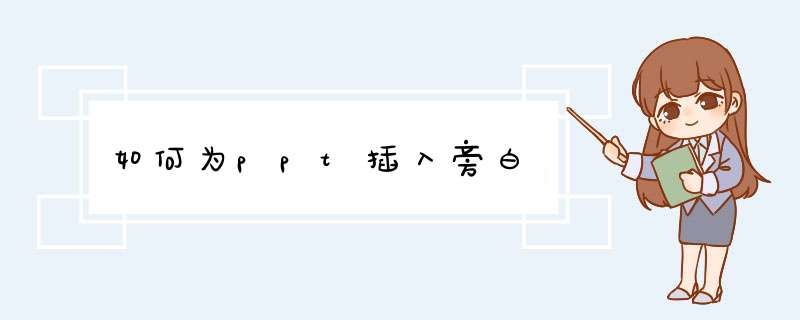
PPT的声音,在动画菜单中进行设置,不过不同的版本的OFFICE会有所不同,MS对不同的声音文件使用不同的插入方式,这个要看下帮助,我记得MP3文件是不能成为PPT的一部分的,只能把它的路径放在PPT中,如果要移动PPT,那么必须把MP3和PPT一起拷走.WMA文件容量小时好象可以和图片一样成为PPT的一部分.
因为PPT把声音当成一种特别的动画,所以这也意味着,可以同时播多个声音文件,只要把设置好播放的起始时间就是了.
注意将PPT移动到另一台电脑上放时,把声音文件也移走,最好把它们放在同的文件夹中.
PPT当然可以做成DVD,但是不能在影碟机中放,要在影碟机中放,你可能要把它制成录象,但这意味着所有PPT的菜单都没法用了,要在没有装PPT的机子上放PPT,请将下载PPTREADER.
本视频是由华硕U4700I品牌、Windows10系统、wpsoffice11.1.0版本录制的。给ppt配音旁白的方法:电脑:
产品名称:华硕
产品型号:华硕U4700I
系统版本:Windows10
软件版本:wpsoffice11.1.0
打开ppt,点击[幻灯片放映],
选择[录制幻灯片演示],
点击[从头开始录制],
链接好麦克风后,选择[旁白和激光笔],
点击[开始录制]即可。
总结:
1.打开ppt点击[幻灯片放映]
2.选择[录制幻灯片演示]
3.点击[从头开始录制]
4.链接好麦克风选择[旁白和激光笔]
PPT使用文字介绍来概括重点问题往往需要在幻灯片中写很多才能将其描述清楚,个人感觉此法不是特别好,如果能够加入声音绘声绘色,那结果岂不更好。以下是我为您带来的关于利用PPT的录制旁白功能给文稿加入声音,希望对您有所帮助。利用PPT的录制旁白功能给文稿加入声音
描述:在一个PPT 文件中,我使用“幻灯片放映--录制旁白”菜单录制了旁白,但是没有使用链接旁白(如图)直接点击确定(这属于嵌入旁白吧)。录制完成后,每张幻灯片都有一个声音标记,双击可有声音,但是在幻灯片放映时没有声音。
解决:旁白应该是在某项动作触发之后才开始发音,可以右键点击声音图标,点自定义动画,找到所需触发动作,把声音拖到触发动作之后,然后在下拉箭头中选择在上一项之后开始。在播放中,如果上一项动作完成之后,旁白就会开始播放了。。
*** 作步骤
1、打开幻灯片单击“幻灯片放映”点击“录制旁白”。
2、然后出现“录制旁白”设置框,先“设置话同级别”和“更改质量”。
3、点击“设置话同级别”调试麦克风是不是好的,如图所示麦克风处于正常状态。
4、在“更改质量”这个根据需求而定。
5、都设置完后返回“录制旁白”设置框,点击“确定”此时提示是从“当前幻灯片”还是从“第一张幻灯片”开始录制声音。
6、录制完后,选择“保存”即可。
7、如要看那些录制了和哪些没录制声音的可预览,如“排练计时”一样显示时间。
猜你喜欢:
1. ppt2013如何添加旁白
2. ppt怎样录制旁白图文教程
3. 如何使用ppt墨迹功能
4. ppt怎么设置效果应用到所有幻灯片中
5. ppt2010如何录制旁白
欢迎分享,转载请注明来源:内存溢出

 微信扫一扫
微信扫一扫
 支付宝扫一扫
支付宝扫一扫
评论列表(0条)